win11网络和共享中心的打开方法 win11怎么打开网络和共享中心
更新时间:2023-05-14 13:54:00作者:zheng
在win11操作系统中可以开启共享功能,我们可以在win11系统的电脑设置中打开网络和共享中心,来更改网络和共享功能的设置,有些用户就想要修改win11的网络设置,但是却找不到网络和共享中心在哪里进入,今天小编就教大家win11网络和共享中心的打开方法,如果你刚好遇到这个问题,跟着小编一起来操作吧。
方法如下:
1、首先我们点击任务栏最左边的“开始菜单”。

2、接着在打开的开始菜单里找到“设置”并进入。
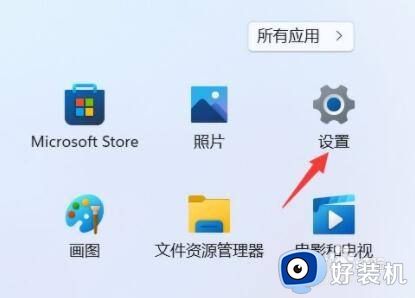
3、然后在左侧找到“网络和Internet”设置进入。
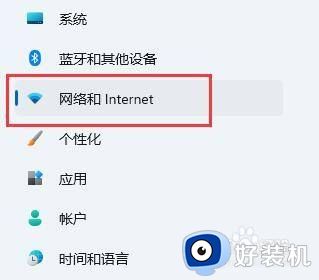
4、随后点开右边的“拨号”选项。
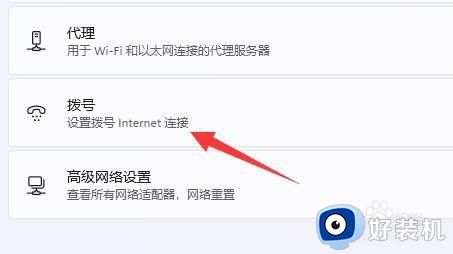
5、进入后,在相关设置下就可以打开“网络和共享中心”了。
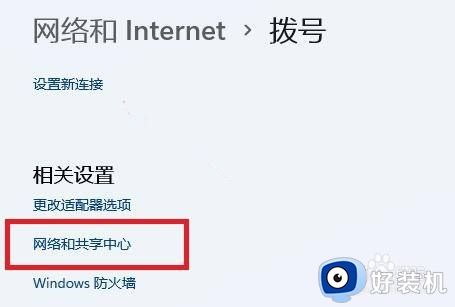
以上就是关于win11网络和共享中心的打开方法的全部内容,还有不懂得用户就可以根据小编的方法来操作吧,希望能够帮助到大家。
win11网络和共享中心的打开方法 win11怎么打开网络和共享中心相关教程
- win11的网络和共享中心在哪 win11怎么打开网络和共享中心
- win11找不到网络和共享中心怎么办 win11快速打开网络和共享中心的方法
- win11网络和共享中心在哪 win11如何打开网络和共享中心
- win11网络和共享中心在哪 win11网络和共享中心怎么打开
- win11电脑共享网络怎么设置 win11电脑开启共享网络的方法
- windows11网络共享怎么打开 win11共享互联网连接的具体方法
- win11怎么启用网络和共享中心的网络发现 win11如何启用网络发现
- windows11网络共享如何打开 windows11局域网共享的设置方法
- 如何在win11添加网络共享打印机 win11添加网络共享打印机的详细步骤
- win11如何添加网络共享打印机 win11添加网络共享打印机的步骤
- win11家庭版右键怎么直接打开所有选项的方法 win11家庭版右键如何显示所有选项
- win11家庭版右键没有bitlocker怎么办 win11家庭版找不到bitlocker如何处理
- win11家庭版任务栏怎么透明 win11家庭版任务栏设置成透明的步骤
- win11家庭版无法访问u盘怎么回事 win11家庭版u盘拒绝访问怎么解决
- win11自动输入密码登录设置方法 win11怎样设置开机自动输入密登陆
- win11界面乱跳怎么办 win11界面跳屏如何处理
win11教程推荐
- 1 win11安装ie浏览器的方法 win11如何安装IE浏览器
- 2 win11截图怎么操作 win11截图的几种方法
- 3 win11桌面字体颜色怎么改 win11如何更换字体颜色
- 4 电脑怎么取消更新win11系统 电脑如何取消更新系统win11
- 5 win10鼠标光标不见了怎么找回 win10鼠标光标不见了的解决方法
- 6 win11找不到用户组怎么办 win11电脑里找不到用户和组处理方法
- 7 更新win11系统后进不了桌面怎么办 win11更新后进不去系统处理方法
- 8 win11桌面刷新不流畅解决方法 win11桌面刷新很卡怎么办
- 9 win11更改为管理员账户的步骤 win11怎么切换为管理员
- 10 win11桌面卡顿掉帧怎么办 win11桌面卡住不动解决方法
